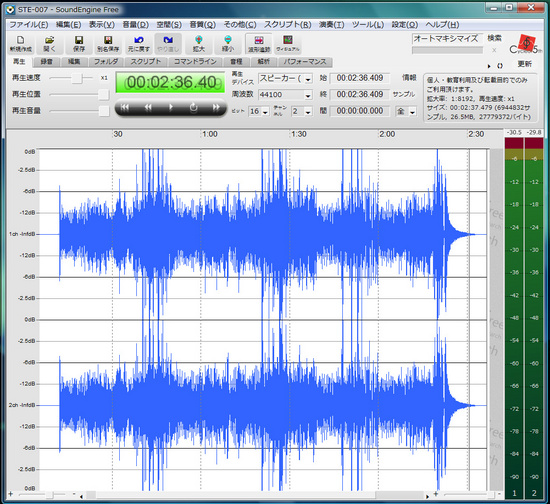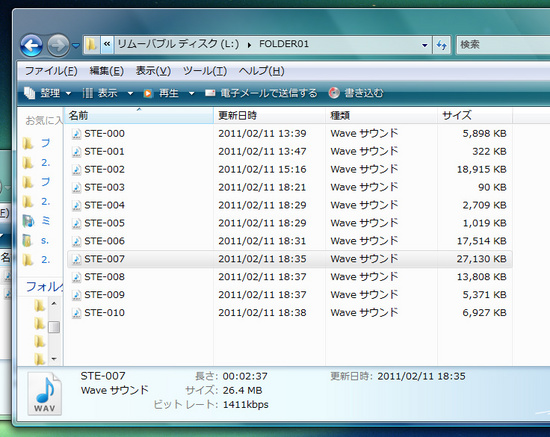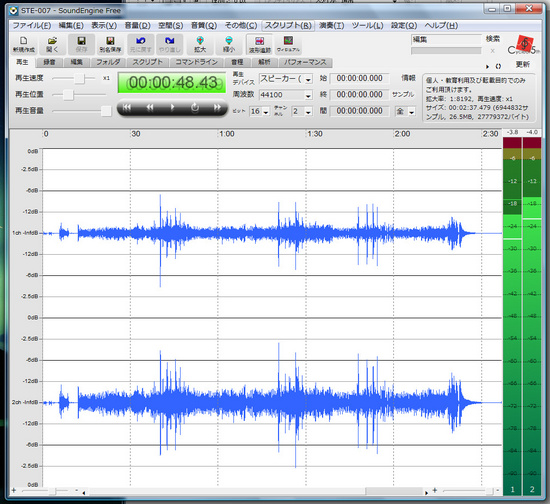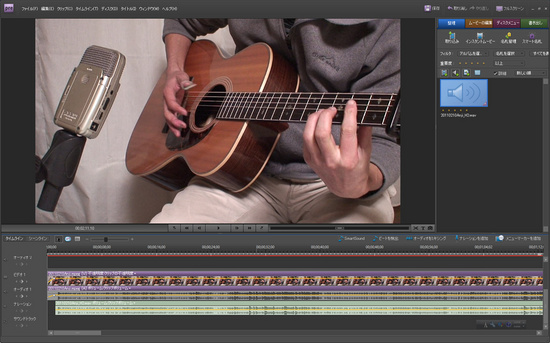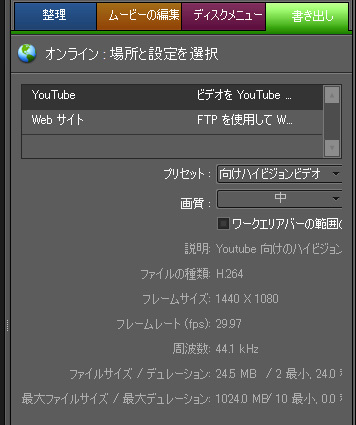【無料ソフトで録音ファイルを編集】サウンドエンジンによる音量調整 [音楽]
サウンドエンジンを使った音源加工方法を紹介。
前回の記事でズームH2を使ったギター録音動画を紹介しました。
録音した音楽ファイルは、フリーソフト「サウンドエンジン(Sound engine Free)」を使って編集しています。これはWAVE形式の音楽ファイルを加工・編集するフリーソフト。とても便利なので、おすすめ!
ここでは、サウンドエンジンと動画編集ソフトを組み合わせた動画作りについて紹介します。
<サウンドエンジンのダウンロード>
(下の方にある「Sound engine free」を選択)
【録音ファイルの編集作業】
録音音源の入っているフォルダを開きます。
H2のSDカードにあるファイルを選択。
加工したいファイルをパソコンにコピーします。
音楽を録音する場合、長時間録音していると、どのファイルに欲しい音源が入っているかわからなくなってしまうので、録音時に上手く行ったテイクが録れた時間をメモするようにしています。録音ファイルには時間が記録されているので、メモがあればすぐにどのファイルか判断できるからです。
「Sound Engine」を起動して、ファイル>開く から目的のファイルを読み込ませると、波形画面が出ます。横軸が時間、縦軸が音量のグラフとなります。
元音源の波形。ギターを強く弾いた際のクリッピングを防止するため、録音レベルを低めにしていたので、全体的に音が小さい傾向。また、音圧が高い時に上下に青い線が飛び出していることが分かります。
音源加工後の波形。青い部分の面積が大きくなっています。これは音量が増加したことに対応しています。今回は以下の編集作業を行いました。
1.音量>ノーマライズ(正規化)
2.音量>オートバランス(左右音量差調整)
3.音量>オートマキシマイズ>-13.0dbに調整して「OK」
→全体の音量を上げます。
4.左クリックして無音化したい部分を選択→黒色に反転させる→ 編集>無音>無音
5.曲の前後で不要な部分を削除。
左クリックして削除したい部分を選択→黒色に反転→ 編集>削除
6.曲のイントロ立ち上がり部分をフェードイン、曲の最後をフェードアウト処理。
音量を変えたい部分を選択(黒色に反転させる)→編集>フェード>フェードイン(イントロ部)、 編集>フェード>フェードアウト(エンディング部)
7.ファイル>名前を付けて保存 を選択し、別ファイルとして保存。
注意:オリジナルのファイルは、名前を変えずに保存してしまうと元に戻せないので、ご注意願います。
【動画ファイルの作成】
録音時に撮影していた動画と、先ほど編集した音源を組み合わせて新たに動画ファイルを作成します。
ハンディカムからPCに動画を転送。
ここでは「Premiere Elements」を使用しています。ウインドウズユーザーであれば、すでにインストールされている「ムービーメーカー」を使えば同じ作業ができます。(関連記事:【無料でデジカメ動画編集】mov形式の動画を「windowsムービーメーカー」で編集する)
こちらが完成した動画です。
<関連記事>
・【無料でデジカメ動画編集】mov形式の動画を「windowsムービーメーカー」で編集する)
・【レビュー】ZOOM Handy Recorder H2 - 録音テスト(ギター動画)ズーム ハンディーレコーダー H2
<Amazon>
2011-02-12 10:01